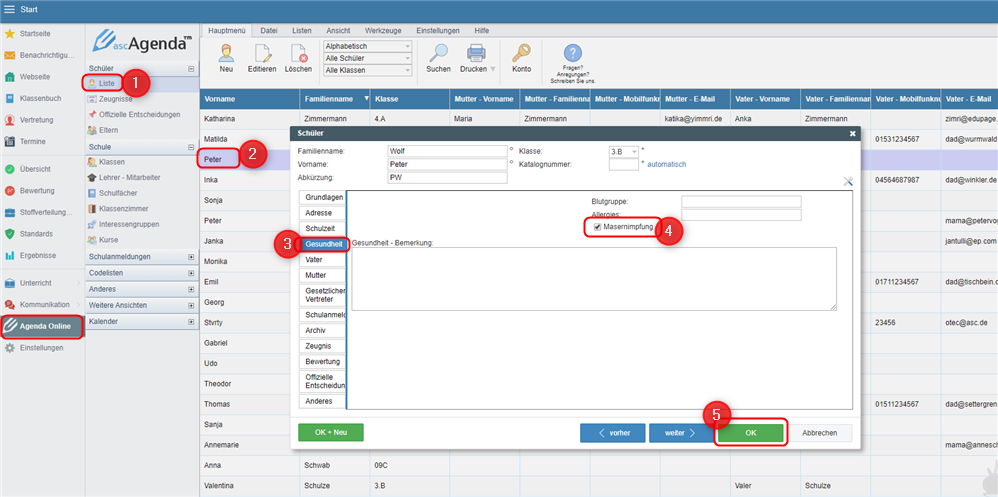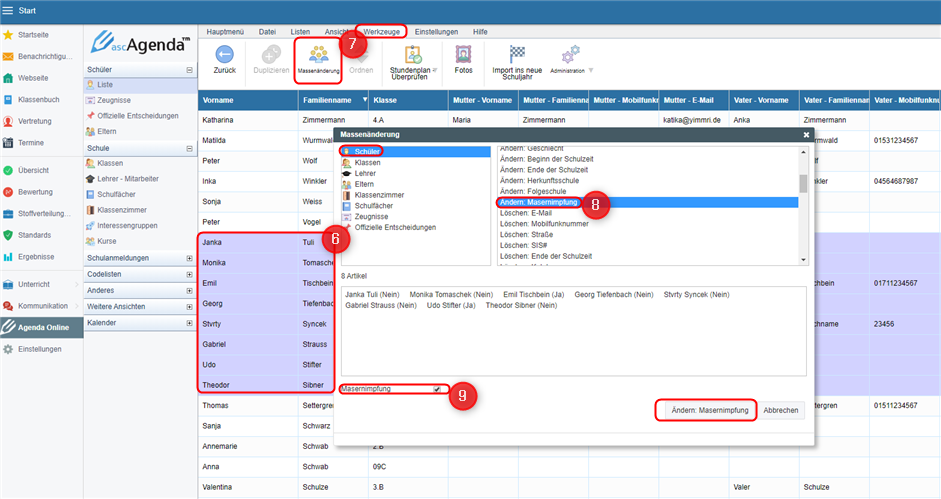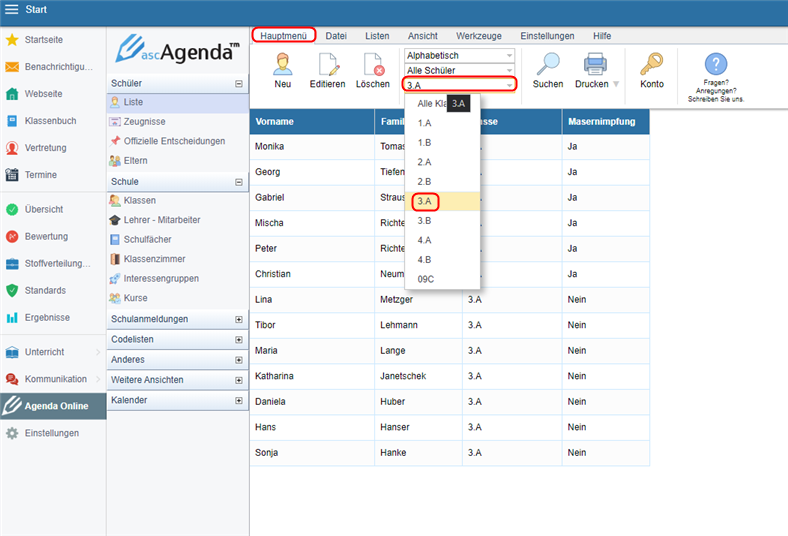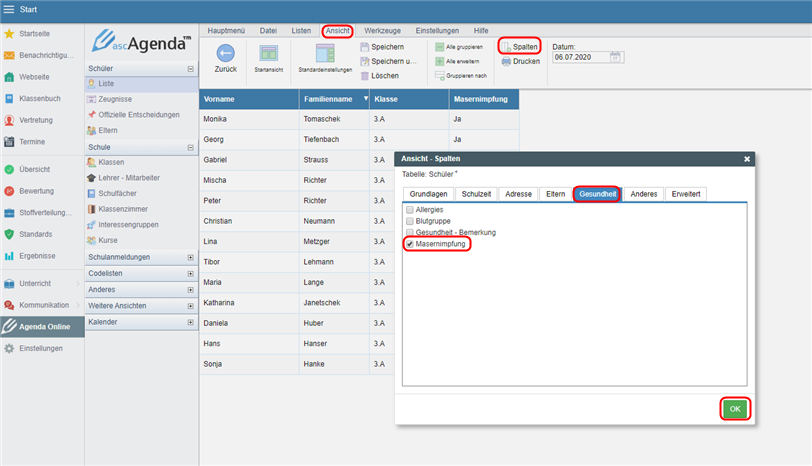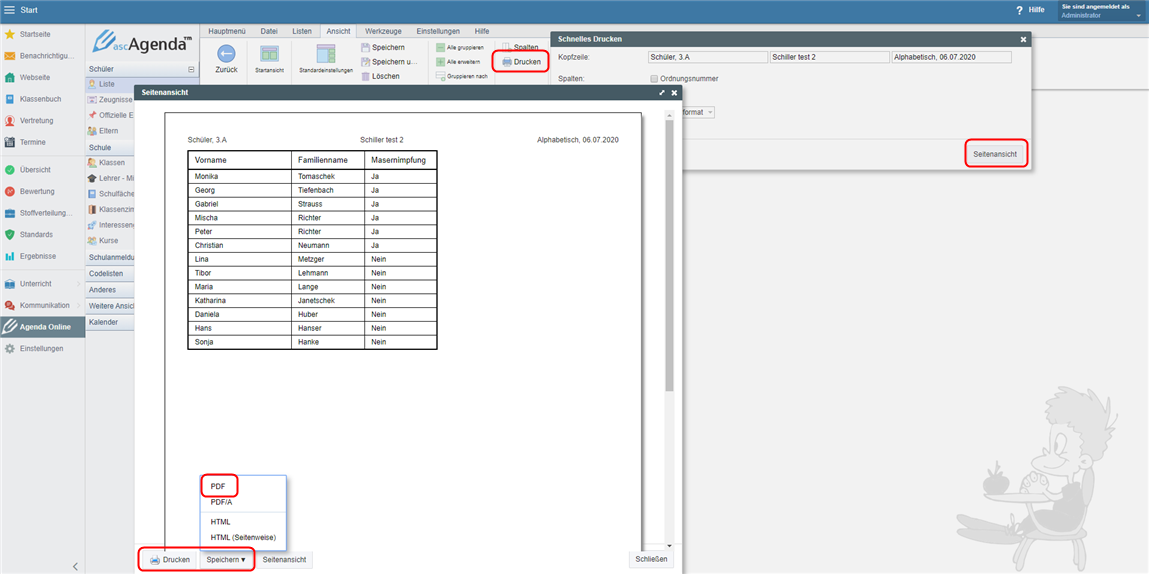Dokumention über die Masern-Impfung bei Schüler*innen
Schuldaten, Agenda Online
In gewissen Bundesländern ist es Pflicht zu dokumentieren welcher Schüler bzw. Schülerin die Masern-Impfung erhalten hat.
Um zu erfassen welche Schüler*innen gegen die Maser geimpft sind, haben Sie als Admin die Möglichkeit in der Schülerkartei diese Information zu hinterlegen.
In dieser Anleitung zeigen wir Ihnen, wo Sie die Einstellung zur Masern-Impfung finden, wie Sie es bei den Schüler*innen erfassen und wie Sie eine Übersicht über die Masern-Impfung drucken .
1. Gehen Sie als Admin in die Agenda Online und anschließend in Liste.
2. Wählen Sie einen Schüler bzw. eine Schülerin mit einem Doppelklick aus.
3. In der geöffneten Schülerkartei klicken Sie auf den Menüpunkt Gesundheit.
4. Setzen Sie einen Haken bei der Option Masernimpfung, wenn der Schüler oder die Schüler*in gegen Masern geimpft wurde.
5. Speichern Sie Ihre Angaben mit Ok.
__________
6. Um diese Einstellung bei mehreren Schüler*innen vorzunehmen, wählen Sie mit Strg die geimpften Schüler*innen aus.
7. Gehen Sie anschließend auf Werkzeuge – Massenänderung.
8. Unter Schüler wählen Sie auf der rechten Seite die Option Ändern: Masernimpfung aus.
9. Setzen Sie einen Haken bei der Auswahl Masernimpfung und bestätigen Sie die Änderung mit dem Button Ändern: Masernimpfung.
__________
10. Damit Sie eine Übersicht haben, bei welchen Schüler*innen eine Masern-Impfung dokumentiert ist, können Sie sich eine Liste ausdrucken.
Suchen Sie sich beispielsweise eine Klasse aus wo Sie diese Liste benötigen. Gehen Sie dazu auf Alle Klassen und wählen Sie die entsprechende Klasse aus.
__________
11. Klicken Sie anschließend auf Ansicht und Spalten.
12. In dem neu geöffneten Fenster wählen Sie hier die Informationen aus, die Sie für Ihre Liste benötigen (Familienname, Vorname, Klasse usw.). Vergessen Sie nicht unter Gesundheit den Haken bei Masernimpfung.
Um die Änderungen zu übernehmen, klicken Sie auf OK.
__________
13. Um nun die Liste zu drucken, gehen Sie auf den Button Drucken.
14. In dem nachfolgenden Menüfenster können Sie noch Formatänderungen am Bericht vornehmen. Klicken Sie auf Seitenansicht, damit eine Liste generiert wird.
15. Diese Liste können Sie nun drucken oder als PDF abspeichern.

 English
English  Slovenčina
Slovenčina  España
España  Francais
Francais  Polish
Polish  Russian
Russian  Čeština
Čeština  Greek
Greek  Lithuania
Lithuania  Romanian
Romanian  Arabic
Arabic  Português
Português  Indonesian
Indonesian  Croatian
Croatian  Serbia
Serbia  Farsi
Farsi  Hebrew
Hebrew  Mongolian
Mongolian  Bulgarian
Bulgarian  Georgia
Georgia  Azerbaijani
Azerbaijani  Thai
Thai  Turkish
Turkish  Magyar
Magyar